excle函数笔记
Excel常用函数笔记

常用清洗处理类函数1、Trim 清除掉字符串两边的空格,将格式转化为文本,如需转为数值则=VALUE(TRIM(单元格))。
substitute对指定的字符串进行替换,可去掉所有空格,=substitute(text,old_text,new_text,[instance_num])=substitute(需要替换的文本,旧文本,新文本,第N个旧文本)2、Concatenate,=Concatenate(单元格1,单元格2……)合并单元格中的内容,也可以用&&&。
3、Replace=Replace(指定字符串,哪个位置开始替换,替换几个字符,替换成什么)替换掉单元格的字符串,清洗使用较多。
如新文本为文本格式,需加“”且在英文状态下输入。
4、Left/Right/Mid=Mid(指定字符串,开始位置,截取长度)5、Len/Lenb返回字符串的长度,在len中,中文计算为一个,在lenb中,中文计算为两个。
Find=Find(要查找字符,指定字符串,第几个字符)查找某字符串出现的位置,可以指定为第几次出现,与Left/Right/Mid结合能完成简单的文本提取6、Search和Find类似,区别是Search大小写不敏感,但支持*通配符7、Lookup=Lookup(查找的值,值所在的位置,返回相应位置的值)最被忽略的函数,功能性和Vlookup一样,但是引申有数组匹配和二分法。
8、Index=Index(查找的区域,区域内第几行,区域内第几列)和Match组合,媲美Vlookup,但是功能更强大。
Match=Match(查找指定的值,查找所在区域,查找方式的参数)和Lookup类似,但是可以按照指定方式查找,比如大于、小于或等于。
返回值所在的位置。
9、Row返回单元格所在的行;Column返回单元格所在的列;每个季度合计行的余数都为1,利用这个特性进行跨行求和。
输入公式=SUM(IF(MOD(ROW(B2:B17),4)=1,B2:B17))10、Offset=Offset(指定点,偏移多少行,偏移多少列,返回多少行,返回多少列)建立坐标系,以坐标系为原点,返回距离原点的值或者区域。
excel课堂笔记
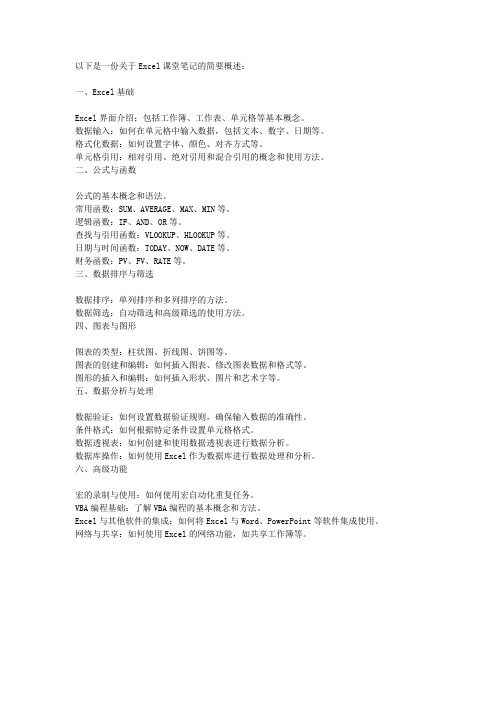
以下是一份关于Excel课堂笔记的简要概述:一、Excel基础Excel界面介绍:包括工作簿、工作表、单元格等基本概念。
数据输入:如何在单元格中输入数据,包括文本、数字、日期等。
格式化数据:如何设置字体、颜色、对齐方式等。
单元格引用:相对引用、绝对引用和混合引用的概念和使用方法。
二、公式与函数公式的基本概念和语法。
常用函数:SUM、AVERAGE、MAX、MIN等。
逻辑函数:IF、AND、OR等。
查找与引用函数:VLOOKUP、HLOOKUP等。
日期与时间函数:TODAY、NOW、DATE等。
财务函数:PV、FV、RATE等。
三、数据排序与筛选数据排序:单列排序和多列排序的方法。
数据筛选:自动筛选和高级筛选的使用方法。
四、图表与图形图表的类型:柱状图、折线图、饼图等。
图表的创建和编辑:如何插入图表、修改图表数据和格式等。
图形的插入和编辑:如何插入形状、图片和艺术字等。
五、数据分析与处理数据验证:如何设置数据验证规则,确保输入数据的准确性。
条件格式:如何根据特定条件设置单元格格式。
数据透视表:如何创建和使用数据透视表进行数据分析。
数据库操作:如何使用Excel作为数据库进行数据处理和分析。
六、高级功能宏的录制与使用:如何使用宏自动化重复任务。
VBA编程基础:了解VBA编程的基本概念和方法。
Excel与其他软件的集成:如何将Excel与Word、PowerPoint等软件集成使用。
网络与共享:如何使用Excel的网络功能,如共享工作簿等。
会计excel知识点

会计excel知识点Excel是一款功能强大的电子表格软件,对于会计人员来说,熟练运用Excel可以提高工作效率,减少错误的发生,并使数据处理更加规范和准确。
下面将介绍一些会计Excel知识点,希望对会计从业人员有所帮助。
一、公式和函数1. SUM函数:用于求和。
例如,SUM(A1:A10)可以计算A1到A10单元格的和。
2. AVERAGE函数:用于求平均值。
例如,AVERAGE(A1:A10)可以计算A1到A10单元格的平均值。
3. COUNT函数:用于计数。
例如,COUNT(A1:A10)可以统计A1到A10单元格中非空单元格的个数。
4. IF函数:用于条件判断。
例如,IF(A1>0, "正数", "负数")可以根据A1单元格的值判断是正数还是负数。
5. VLOOKUP函数:用于垂直查找。
例如,VLOOKUP(A1,B1:C10, 2, FALSE)可以在B1到C10区域中查找A1单元格的值,并返回对应行的第2列的值。
二、数据筛选和排序1. 自动筛选:通过点击“数据”-“筛选”-“自动筛选”,可以快速筛选数据。
例如,选择某一列中的数值范围,即可筛选出符合条件的数据。
2. 高级筛选:通过点击“数据”-“筛选”-“高级”,可以更加灵活地筛选数据。
例如,可以设置多个筛选条件,筛选出符合多种条件的数据。
3. 排序:通过点击“数据”-“排序”,可以对数据进行排序。
例如,可以按照某一列的升序或降序进行排序。
三、数据透视表数据透视表是Excel中一种强大的数据分析工具,可以对大量的数据进行汇总和分析。
下面以一个销售数据为例介绍数据透视表的使用方法。
1. 准备数据:将销售数据录入Excel,并确保每一列都有合适的标题。
2. 选择数据:点击“插入”-“数据透视表”,选择需要进行分析的数据范围。
3. 设定行和列:选择需要展示的字段作为行和列。
例如,可以选择“产品”作为行,选择“地区”作为列。
Excel常用函数大全

Excel常用函数大全一、常用数学函数1. SUM 函数SUM 函数用于求取一系列数字的和,可以通过手动输入数字,也可以通过选择一个区域来计算。
例如:=SUM(A1:A5) 表示求取 A1 到 A5 单元格组成的区域的和。
2. AVERAGE 函数AVERAGE 函数用于求取一系列数字的平均值,使用方式与SUM 函数类似。
例如:=AVERAGE(C1:C5) 表示求取 C1 到 C5 单元格组成的区域的平均值。
3. MAX 函数MAX 函数用于求取一系列数字的最大值,可以用于比较不同值的大小。
例如:=MAX(B1:B10) 表示求取 B1 到 B10 单元格组成的区域的最大值。
4. MIN 函数MIN 函数用于求取一系列数字的最小值,可以用于比较不同值的大小。
例如:=MIN(D1:D7) 表示求取 D1 到 D7 单元格组成的区域的最小值。
5. ROUND 函数ROUND 函数用于将一个数字四舍五入到指定的位数。
例如:=ROUND(E1, 2) 表示将单元格 E1 中的数字四舍五入到小数点后两位。
6. SQRT 函数SQRT 函数用于求一个数的平方根。
例如:=SQRT(F1) 表示求取单元格 F1 中数的平方根。
二、常用文本函数1. CONCATENATE 函数CONCATENATE 函数用于将多个文本字符串合并为一个字符串。
例如:=CONCATENATE("Hello", ", ", "Excel") 表示将字符串"Hello"、", "、"Excel" 合并为一个字符串。
2. LEN 函数LEN 函数用于求取一个文本字符串的长度,即字符数。
例如:=LEN(A1) 表示求取单元格 A1 中文本字符串的长度。
3. LEFT 函数LEFT 函数用于从一个文本字符串中提取指定数目的字符,从左边开始。
办公常用函数总结知识点
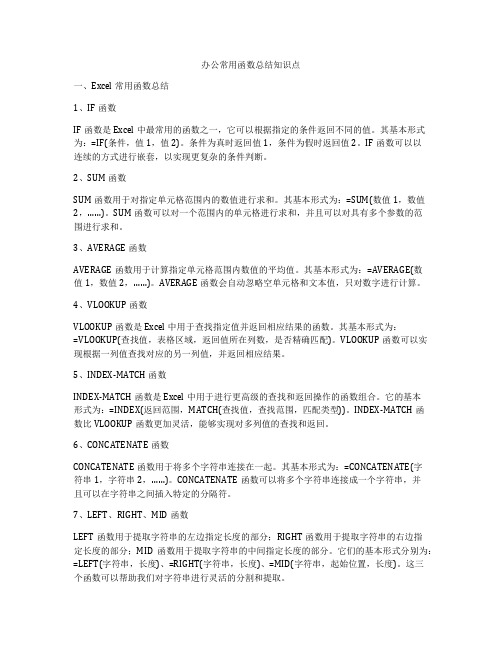
办公常用函数总结知识点一、Excel常用函数总结1、IF函数IF函数是Excel中最常用的函数之一,它可以根据指定的条件返回不同的值。
其基本形式为:=IF(条件,值1,值2)。
条件为真时返回值1,条件为假时返回值2。
IF函数可以以连续的方式进行嵌套,以实现更复杂的条件判断。
2、SUM函数SUM函数用于对指定单元格范围内的数值进行求和。
其基本形式为:=SUM(数值1,数值2,……)。
SUM函数可以对一个范围内的单元格进行求和,并且可以对具有多个参数的范围进行求和。
3、AVERAGE函数AVERAGE函数用于计算指定单元格范围内数值的平均值。
其基本形式为:=AVERAGE(数值1,数值2,……)。
AVERAGE函数会自动忽略空单元格和文本值,只对数字进行计算。
4、VLOOKUP函数VLOOKUP函数是Excel中用于查找指定值并返回相应结果的函数。
其基本形式为:=VLOOKUP(查找值,表格区域,返回值所在列数,是否精确匹配)。
VLOOKUP函数可以实现根据一列值查找对应的另一列值,并返回相应结果。
5、INDEX-MATCH函数INDEX-MATCH函数是Excel中用于进行更高级的查找和返回操作的函数组合。
它的基本形式为:=INDEX(返回范围,MATCH(查找值,查找范围,匹配类型))。
INDEX-MATCH函数比VLOOKUP函数更加灵活,能够实现对多列值的查找和返回。
6、CONCATENATE函数CONCATENATE函数用于将多个字符串连接在一起。
其基本形式为:=CONCATENATE(字符串1,字符串2,……)。
CONCATENATE函数可以将多个字符串连接成一个字符串,并且可以在字符串之间插入特定的分隔符。
7、LEFT、RIGHT、MID函数LEFT函数用于提取字符串的左边指定长度的部分;RIGHT函数用于提取字符串的右边指定长度的部分;MID函数用于提取字符串的中间指定长度的部分。
它们的基本形式分别为:=LEFT(字符串,长度)、=RIGHT(字符串,长度)、=MID(字符串,起始位置,长度)。
excel读书笔记
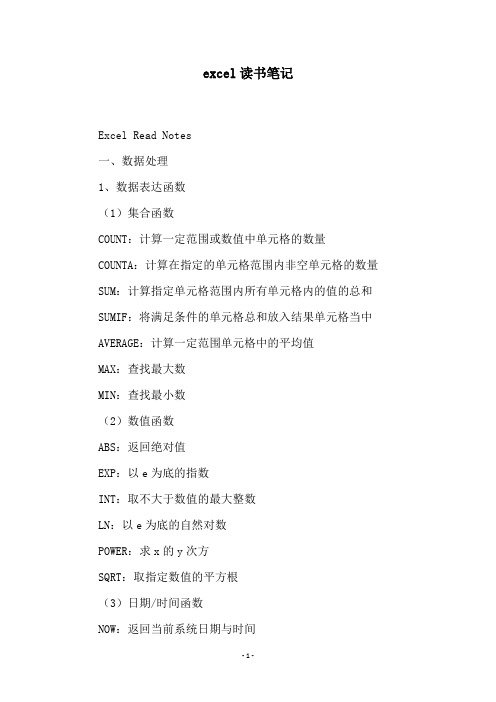
excel读书笔记
Excel Read Notes
一、数据处理
1、数据表达函数
(1)集合函数
COUNT:计算一定范围或数值中单元格的数量
COUNTA:计算在指定的单元格范围内非空单元格的数量 SUM:计算指定单元格范围内所有单元格内的值的总和 SUMIF:将满足条件的单元格总和放入结果单元格当中 AVERAGE:计算一定范围单元格中的平均值
MAX:查找最大数
MIN:查找最小数
(2)数值函数
ABS:返回绝对值
EXP:以e为底的指数
INT:取不大于数值的最大整数
LN:以e为底的自然对数
POWER:求x的y次方
SQRT:取指定数值的平方根
(3)日期/时间函数
NOW:返回当前系统日期与时间
DAY:取日期中的一天
HOUR:取时间中的小时数
YEAR:取日期中的年份
2、数据排序与筛选
(1)数据排序
SORT:可按单列或多列来排序
(2)数据筛选
ADVANCED FILTER:根据指定条件筛选出数据
FILTER:也可根据指定条件筛选出数据
二、图表使用
1、插入图表
(1)柱形图
COLUMN CHART:按项目比较两个或多个分类的数据(2)折线图
LINE CHART:用来显示数据随着时间的变化趋势(3)饼图
PIE CHART:用来显示各部分数据占总数据量的比例 2、编辑图表
FORMAT CHART:可以对图表进行美化
DATA SOURCE:可以更改图表中数据显示的方式。
excel常用公式笔记

excel常用公式笔记
SUM函数:用于求和,可以将多个数值相加。
VLOOKUP函数:用于垂直查找,可以在一个表格中查找与指定值匹配的数据。
HLOOKUP函数:用于水平查找,可以在一个表格中查找与指定值匹配的数据。
CONCATENATE函数:用于拼接字符串,可以将多个字符串连接起来。
LEFT函数:用于提取左侧的字符,可以从一个字符串中获取指定长度的左侧字符。
RIGHT函数:用于提取右侧的字符,可以从一个字符串中获取指定长度的右侧字符。
AVERAGE函数:用于求平均值,可以计算一组数据的平均数。
MAX函数:用于求最大值,可以找出一组数据中的最大值。
MIN函数:用于求最小值,可以找出一组数据中的最小值。
COUNT函数:用于计数,可以统计一组数据中非空单元格的数量。
COUNTA函数:用于计数非空单元格,可以统计一组数据中非空单元格的数量。
IF函数:用于条件判断,可以根据给定的条件返回不同的结果。
LEN函数:用于计算字符串长度,可以统计一个字符串的字符数。
UPPER函数:用于将字符串转换为大写,可以将一个字符串中的字符转换为大写字母。
LOWER函数:用于将字符串转换为小写,可以将一个字符串中的字符转换为小写字母。
常用的20个EXCEL函数的使用详解

常用的20个EXCEL函数的使用详解在日常工作和数据处理中,Excel 函数是我们提高效率的得力工具。
下面就为大家详细介绍 20 个常用的 Excel 函数及其使用方法。
1、 SUM(求和函数)SUM 函数用于对指定范围内的数值进行求和。
例如,要计算A1:A10 单元格区域的数值总和,可以输入公式“=SUM(A1:A10)”。
2、 AVERAGE(平均值函数)AVERAGE 函数可以计算指定区域数值的平均值。
比如,“=AVERAGE(B1:B20)”会返回 B1 到 B20 单元格内数值的平均值。
3、 COUNT(计数函数)COUNT 函数用于计算指定区域中包含数字的单元格数量。
例如,“=COUNT(C1:C30)”会统计 C1 到 C30 中数字单元格的个数。
4、 MAX(最大值函数)MAX 函数能找出指定区域中的最大值。
若要找出 D1:D50 中的最大值,可使用“=MAX(D1:D50)”。
5、 MIN(最小值函数)MIN 函数则与 MAX 相反,用于找出指定区域中的最小值。
如“=MIN(E1:E100)”。
6、 VLOOKUP(垂直查找函数)VLOOKUP 是一个非常实用的查找函数。
假设我们有一张成绩表,A 列是学生姓名,B 列是学号,C 列是成绩。
如果要根据学号查找某个学生的成绩,可以使用“=VLOOKUP(要查找的学号, A:B:C, 3, FALSE)”。
其中,“要查找的学号”是要查找的值,A:B:C 是查找范围,3 表示要返回的结果在查找范围的第三列,FALSE 表示精确匹配。
7、 HLOOKUP(水平查找函数)与 VLOOKUP 类似,HLOOKUP 用于在水平方向进行查找。
8、 IF(条件判断函数)IF 函数可以根据给定的条件返回不同的结果。
例如,“=IF(A1>50, "优秀","一般")”,如果 A1 中的值大于 50,返回“优秀”,否则返回“一般”。
- 1、下载文档前请自行甄别文档内容的完整性,平台不提供额外的编辑、内容补充、找答案等附加服务。
- 2、"仅部分预览"的文档,不可在线预览部分如存在完整性等问题,可反馈申请退款(可完整预览的文档不适用该条件!)。
- 3、如文档侵犯您的权益,请联系客服反馈,我们会尽快为您处理(人工客服工作时间:9:00-18:30)。
关键一、公式与函数
1.格式:=自编公式或函数运算
2.自编公式
(1)算术运算符+ - * / ^乘方%
(2)关系运算符= > < <= >= <>不等于
(3)文本连接运算符&
(4)引用运算符:(连续区域) 例:A1:F2
,(逐个区域) 例:A1,B1,D1
A1:B2,C1:C10,D1
空格(交叉区域) 例:A1:D2 C1:C5
3.相对地址PK 绝对地址通过F4键快速转换
(1)相对地址列标行号A1 D5
特点:公式或函数的地址发生变化时,列标或行号同步发生变化。
(2)绝对地址在行号或列标前加$ $A$1 A$1 $A1
特点:绝对地址中的绝对行或绝对列在进行行或列的变化时,不会发生调整。
****4.函数(拿来主义)
格式:=函数名(参数1,参数2,...)
(1)sum 求和函数
格式:=sum(对象)
例:=sum(A1:F1)
=sum(A1,C1,F1)
(2)average 平均值函数
格式:=average(对象)
例:=average(A1:F1)
(3)max/min 最大值/最小值函数
格式:=max(对象)
=min(对象)
(4)count 计数函数
功能:统计选区内数值单元格的个数
格式:=count(对象)
(5)countif 条件计数函数
功能:统计选区内符合条件的单元格的个数
格式:=countif(对象,"条件")
例:=countif(A1:F30,"<>100")
=countif()-countif()
(6)round 四舍五入函数
格式:=round(对象,小数位数)
例:=round(A1,2)
***(7)if 选择函数
格式:=if(条件,条件成立时的值,条件不成立时的值)
例:=if(10>20,"好","不好")
注:
<1>条件的编写往往需要关系运算符(< <= > >= = <>)的支持。
<2>条件成立时或不成立时的值为文本型,必须用""
<3>条件成立时或不成立时的值为空,则对应结果为0。
要想计算结果为空,对应条件成立时或不成立时的值应为""。
if函数的嵌套
格式:=if(条件1,条件1成立的值,if(条件2,条件2成立的值,条件2不成立的值))
(8)rank.eq 排名函数
格式:=rank.eq(数值,区域对象,0)
(9)vlookup 按列查找函数
格式:=vlookup(目标,区域对象,返回区域对象的第几列,0)
(10)date 生成日期函数
格式:=date(数字年,数字月,数字日)
=date(2014,11,10)
year/month/day 取日期值的年/月/日函数
=year(2014-11-10) 2014
关键二、排序/筛选/分类汇总/数据透视表
1.排序
(1)快速排序数据-->排序和筛选
(2)多字段排序
2.筛选
(1)筛选
***(2)高级筛选
分三步:
第一步:选列表区域(数据清单)
第二步:选已经准备好的条件区域
把涉及到的标题放到一行(注:一字不差)
对应标题下写条件
同一行是“与”,不同行是“或”
第三步:点击要复制到的单元格
3.分类汇总
前提:汇总前对分类字段进行快速排序
4.数据透视表
三次拖拽再加一次统计修改
关键三、图表
******参照样张谁出现在图表上在数据清单选择谁(不排除使用Ctrl键进行选择)1.图表名词:
分类轴:X轴
数据轴:Y轴
数据点:
数据系列:
图例:数据轴显示的信息示意
分类轴标题:X轴标题
数据轴标题:Y轴标题
2.图表类型:
柱形图、饼图、条形图、拆线图……
3.图表位置:
嵌入式图表图表工作表
选择数据中:
系列:图例
分类:X轴
生成图表后:
操作步骤要求做什么,选择对象后右键菜单“设置***格式”。
